Unity使用注意事项
- 在使用Unity2020以上版本导入stARkit SDK时,由于Unity自带,不需要勾选 Common文件夹下的Newtonsoft.Json.dll文件,否则会出现编译错误。
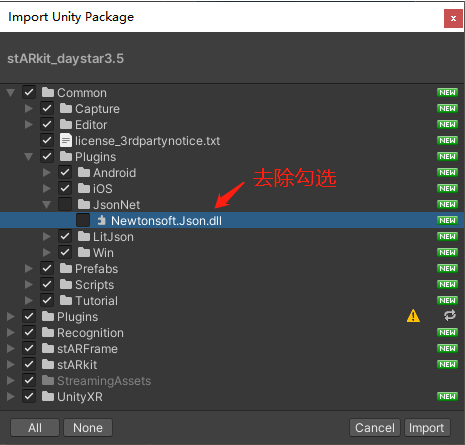
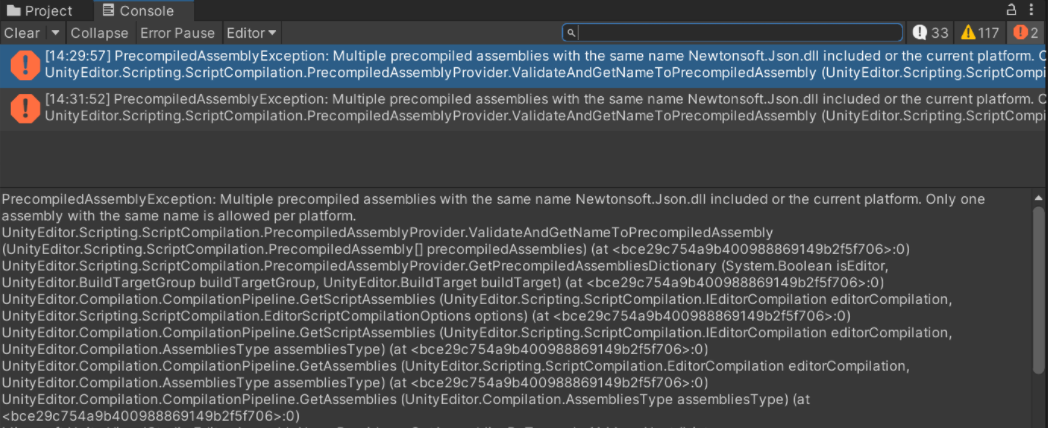
注意: 当出现此错误信息时,手动删除Common路径下的Newtonsoft.Json.dll文件就可以解决。
- SDK的打包版本是Unity2019.4.28,由于Unity低版本对Unity高版本兼容的不是很好,故使用Unity低版本导入SDK会导致编译Android平台库错误,如出现此情况请自行检查所有库的设置是否正确:
64位:
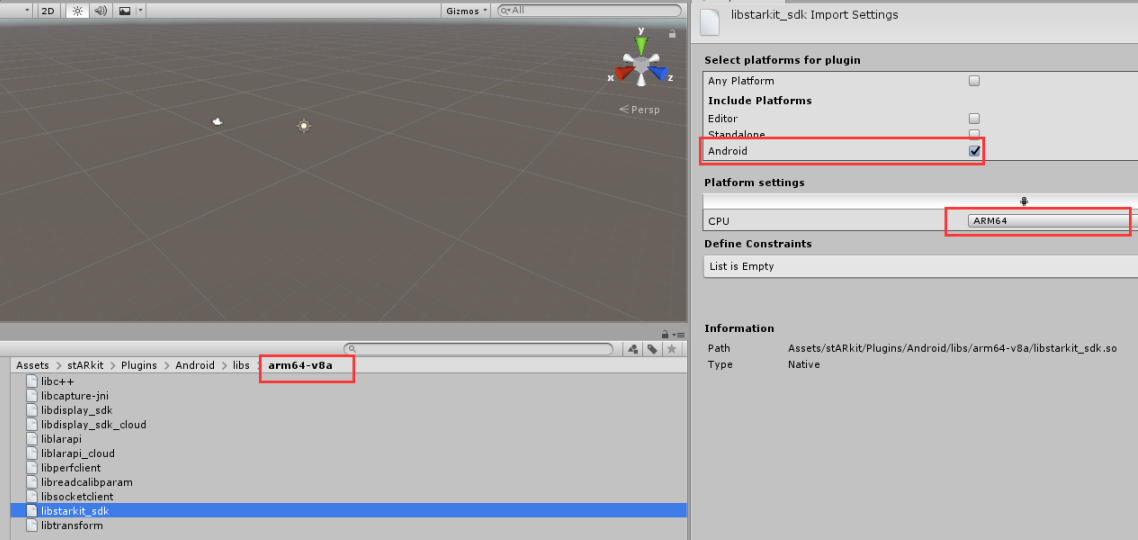
32位:
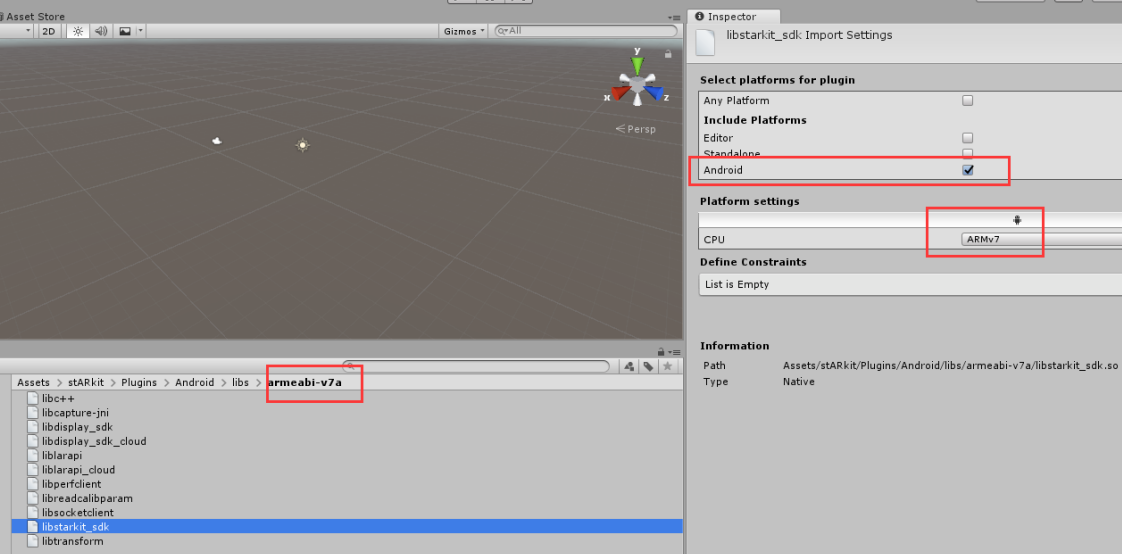
PnoneAR的动态申请权限弹框不会显示,普通权限弹框都会默认允许,但依然会OnPause和OnResume。
授权提示如下表:
颜色提示 参数类型 说明 红色 Auth_Fail | Auth_Unknow 授权失败,请检查授权码是否填写。 黄色 Auth_AppKey_Overdue | Auth_AppKey_Misspelling 授权码已过期或拼写错误,请检查。 蓝色 Auth_Internet_Fail | Auth_Native_Token_Overdue 设备未联网,请联网授权。联网后,重启应用或插拔头端生效! 开发者如果是通过编辑器按钮添加的预制体,替换新的sdk后需要重新创建。
在Android上使用Slam和Display,切换场景过程中会删除StARkitMixtureGlassSeeThrough,必须在切换前先调用StARkitMixtureGlassSeeThrough中的CloseBeforeLoadScene。
在Android上,Glass上的确认键的键值在Unity中是JoystickButton0(330)。
如果需要使用手柄控制器,找到场景中EventCamera挂载的StARkitEventSystem,勾选上面的UseHandController选项。
使用Unity2019 和 Unity2020 版本出包时记得勾选AutoGraphicsAPI选项。
UILAYER 是用显示一些异常 UI 的,会在需要时修改相机的 CullingMask ,只渲染这一层,请不要加正常的物体或者 UI 设置为这个 Layer 。
有开发者在从SDK2.0升级到最新SDK后出的APK启动黑屏,但是无任何错误的log,这时可以新建一个Unity工程,将原工程的全部内容导出为Package然后导入新工程。
有开发者在SDK3.0的基础上导入最新的SDK后有报错个别脚本找不到,这时可以再导入一次。
使用静态申请权限而非动态申请, 即把申请权限的操作放在AndroidManifest.xml里进行。因为动态申请权限时应用弹框弹出,会导致2D到3D场景的切换。
打包Android的时候BuildSystem 要选择 Gradle。
此版本本支持PhoneAR功能,但是在手机上的按键键值和New G2是不一样的,手机上的OK键为Enter,点击屏幕是通过回调触发的(一定要勾选StARkitEventSystem的使用手柄选项),可以统一使用StARkitKeyInput中的函数来判断。